Por que a Microsoft derrubou o 3D Pinball do Windows (e como trazê-lo de volta)

Esqueça o Solitaire e o Minesweeper. O melhor jogo já incluído no Windows foi uma mesa de pinball virtual. Com luzes piscando e sons de arcade, 3D Pinball para Windows parecia mágica em 1995, e é surpreendentemente jogável até hoje.
RELACIONADO: O que aconteceu com Solitaire e Minesweeper no Windows 8 e 10? Verifique seu menu Iniciar: A Microsoft não incluiu o Space Cadet Pinball em nenhuma versão desde o Windows XP e, ao contrário do Microsoft Paint, ele provavelmente não verá uma reinicialização da Windows Store em breve.
Por que esse pacote não está incluído? com o Windows mais? E há alguma maneira de trazer de volta você mesmo? Vamos dar uma voltinha na memória, antes de mostrarmos uma maneira de rasgar esse jogo de um download oficial da Microsoft.
Por que o Pinball foi abandonado no Windows Vista
“Pinball 3D para Windows - Space Cadet” é o mais 90s nome da Microsoft possível. É desnecessariamente longo, inclui a maior palavra de ordem em jogos por volta de 1995-3D! - e atola as palavras "para Windows" lá apenas para lembrar qual sistema operacional você está usando. Mas apesar do Extremely Microsoft Name, o jogo em si não veio de Redmond.
Não, a Microsoft contratou a produtora cinematográfica do Texas, a Cinematronics, para construir o 3D Pinball, que pretendia mostrar as capacidades de jogo do Windows 95 em um mundo onde a maioria dos desenvolvedores de PC estava aderindo ao DOS.
O desenvolvimento do 3D Pinball foi agitado, como descreve este artigo do Daily Dot, mas a equipe conseguiu realizá-lo. A Microsoft incluiu o jogo no “Microsoft Plus! para Windows 95, ”um CD separado de $ 50 que também incluía o precursor do Internet Explorer. O jogo foi posteriormente incluído no Windows NT, ME e 2000; O Windows XP foi a última versão a incluir o jogo.
Por que o Windows Vista e a versão posterior do Windows não vêm com o Pinball? Porque os engenheiros da Microsoft não puderam portar o jogo para a arquitetura de 64 bits sem quebras de conteúdo. Raymond Chen, funcionário da Microsoft, explica:
Em particular, quando você começou o jogo, a bola seria entregue ao lançador e, em seguida, cairia lentamente para a parte inferior da tela, através do êmbolo e para fora da parte inferior da tela. mesa. Os jogos costumavam ser muito curtos.
Isso soa ... não é divertido. E foi quase impossível consertar: o código-fonte do jogo tinha uma década e não estava realmente documentado. Também não havia ninguém para falar sobre o jogo: a Cinematronics, que desenvolveu o jogo em 1994, foi comprada pela Maxis em 1996; A Maxis, por sua vez, foi comprada pela EA em 1997. Todos os desenvolvedores do 3D Pinball haviam se mudado há muito tempo.
Então Chen fez a ligação: o 3D Pinball não estava incluído na versão de 64 bits do Windows XP ou em qualquer Versão do Windows desde. Mas isso não significa que você não pode executá-lo, se você realmente quiser.
Como instalar o Pinball 3D em versões mais recentes do Windows
A Microsoft não quis incluir um jogo de 32 bits com 64 sistemas operacionais de bits, o que é compreensível, mas o 3D Pinball ainda funciona perfeitamente em sistemas operacionais modernos, como o Windows 10, graças à compatibilidade reversa. Existem sites de terceiros duvidosos que oferecem downloads não autorizados do 3D Pinball, mas não iremos vinculá-los a eles. Em vez disso, como Biswa, membro do fórum How-To Geek, a Microsoft oferece downloads gratuitos do Windows XP Mode, inicialmente destinados a fornecer compatibilidade reversa para usuários do Windows 7. Os arquivos do 3D Pinball estão bem dentro, e podemos fazê-los rodar no Windows 10 com pouco barulho.
Primeiro, baixe o Windows XP Mode da Microsoft. Observe que você pode ter que rolar por um anúncio do Surface para chegar ao download real.
Salve o arquivo na sua pasta Downloads - ele ficará em torno de 470MB. Ele será chamado de “WindowsXPMode_en-us.exe”.
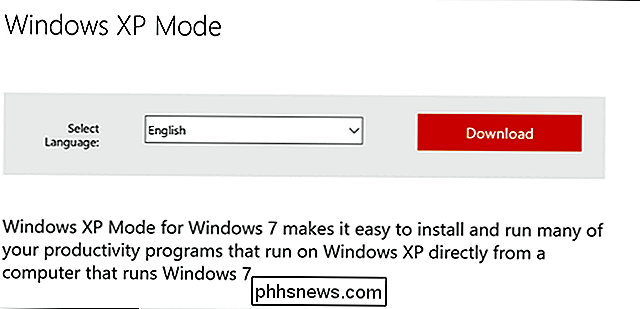
Verifique se você pode ver as extensões de arquivo e altere o “.exe” para “.zip”.
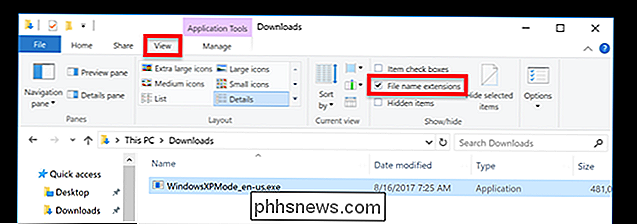
Agora você pode abrir o arquivo em 7Zip ou WinRAR ( a funcionalidade de arquivamento nativa do Windows Explorer não funcionará.)
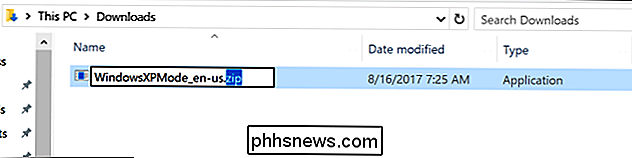
Vá para a pasta Sources e abra “XPM.”
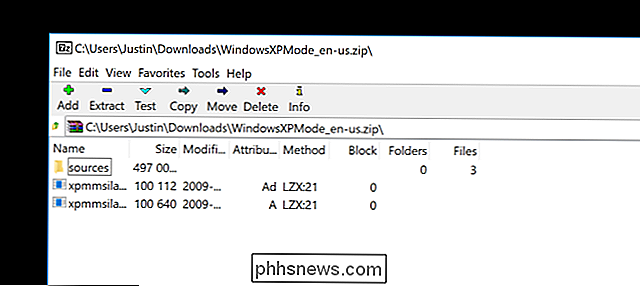
Dentro deste arquivo, vamos encontrar um arquivo chamado “VirtualXPVHD”, que é um disco rígido virtual com uma instalação completa do Windows XP.
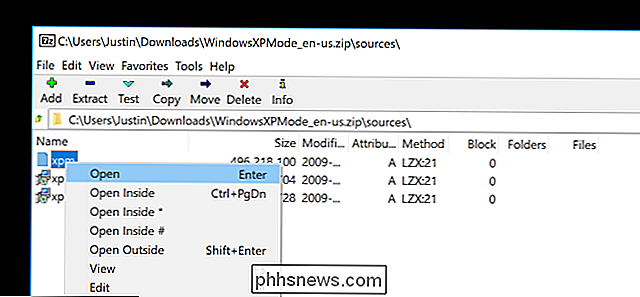
Isso mesmo: nós olhando para um arquivo dentro de um arquivo dentro e arquivo-é tartarugas todo o caminho. Abra este arquivo e você verá a estrutura de arquivos completa do Windows XP de volta no dia
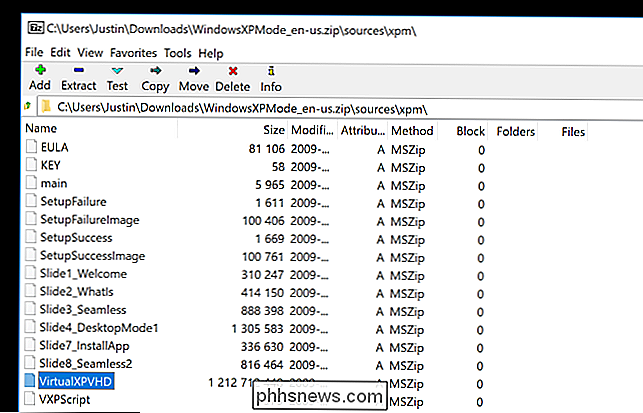
Vá para Arquivos de Programas> Windows NT e você encontrará uma pasta inteira chamada “Pinball.”
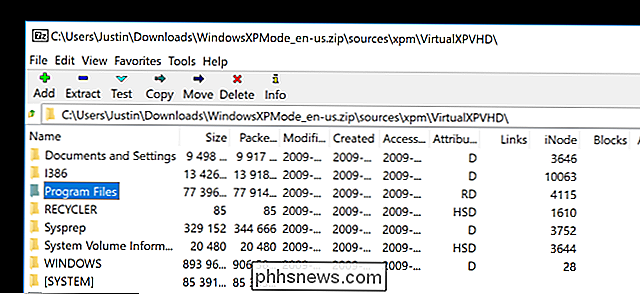
Arraste isso para o seu área de trabalho ou onde você quiser. Agora você tem o Pinball no seu sistema Windows 10!
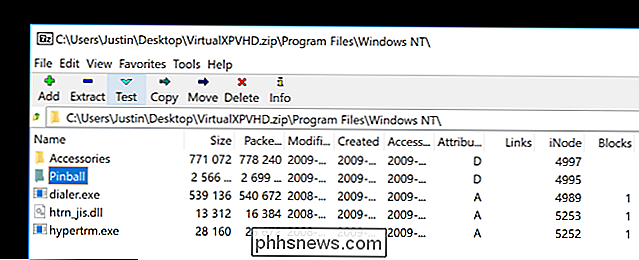
Aproveite!
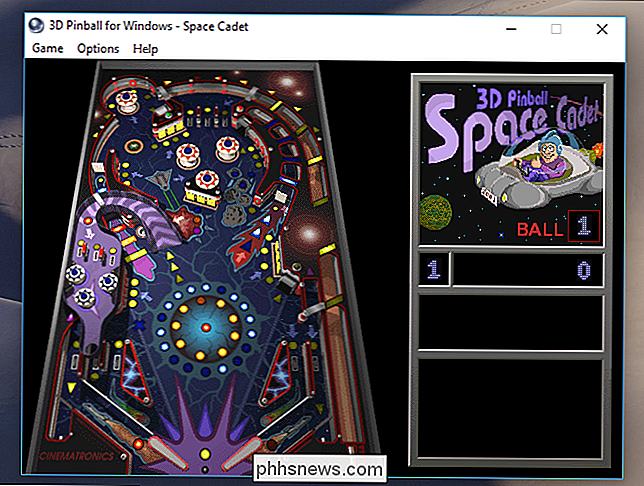
Alternativa: Extraia o Pinball 3D de um disco antigo do Windows XP
Se você estiver em uma conexão limitada e não quiser fazer download do XP No modo, você também pode encontrar o CD do Windows XP de 32 bits que você ainda tem em um armário em algum lugar e copiar o jogo diretamente disso.
Para começar, crie uma pasta “Pinball” no seu computador Windows 10 - para simplificar, Eu estou colocando-o no nível superior da partição C: , mas você poderia colocá-lo em qualquer lugar.
Agora insira o CD do Windows XP e abra o prompt de comando. Mude para sua unidade óptica digitando seu nome; para mim isso significa digitar
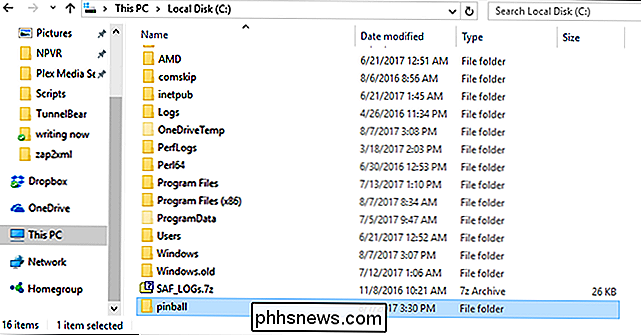
F: e apertar enter, mas você precisará verificar qual letra sua unidade óptica está usando. Em seguida, digitecd I386para alterar os diretórios e pressione Enter.Agora estamos na pasta onde o jogo está - precisamos extraí-lo. Faremos isso em estágios, começando com todos os arquivos chamados “pinball”:
expandindo -r pinball *. * C: pinball
Isso usa o comando “expandir” para extrair todos os arquivos que começam com a palavra “pinball” para a pasta C: pinball que fizemos anteriormente (se você colocar sua pasta em outro lugar, use essa localização).
Vamos executar um comando similar para os sons, fontes e uma imagem. da tabela incluída para o contexto:
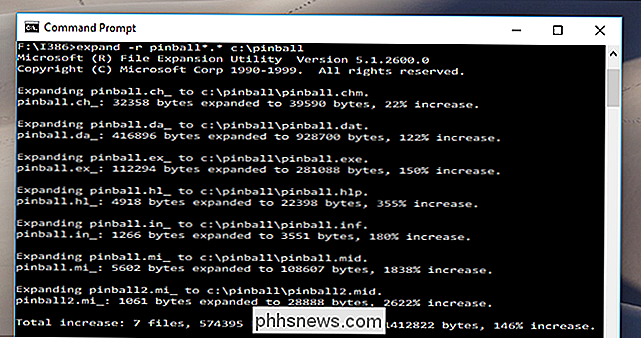
expandir -r som * .wa_ C: pinball expandir -r font.da_ C: pinball expand -r table.bm_ C: pinball
Finalmente, precisamos copiar mais um arquivo:
copy wavemix.inf C: pinball
Quando estiver pronto, vá para a pasta Pinball que você criou anteriormente: se tudo funcionou, você deve ter 70 arquivos.
Agora vá em frente e Inicie o pinball.exe!
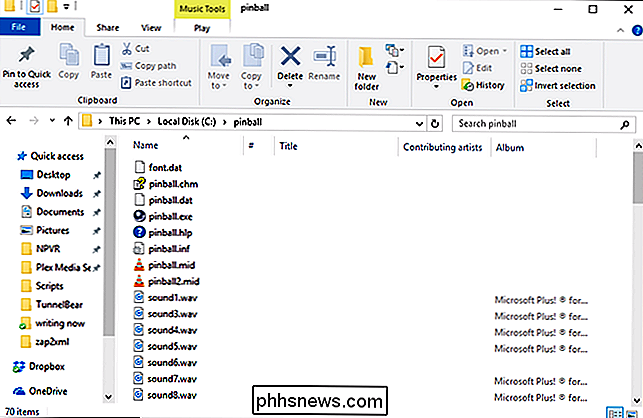
É tão fácil. Você provavelmente vai querer mover a pasta para outro lugar mais tarde, mas pelo menos você sabe que está tudo funcionando.
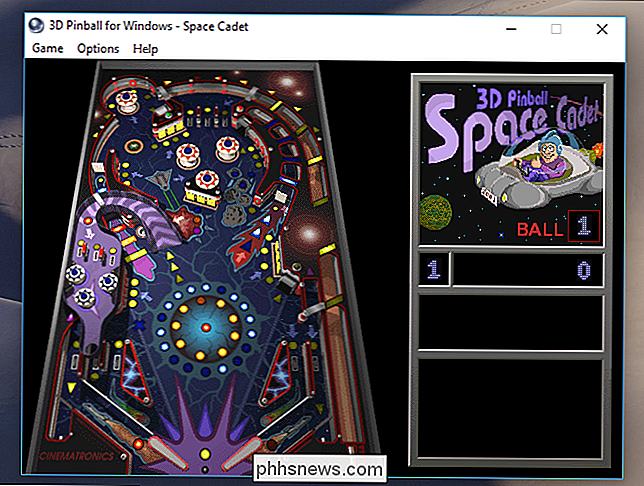
RELATED:
Como executar o software Windows no Ubuntu com o Wine Se você cresceu com o Windows mas não use-o hoje, não se preocupe: você pode executar o software Windows no Ubuntu com o Wine ou no seu Mac usando o Wine no macOS. Você precisará executar as etapas acima em um computador Windows, mas os arquivos resultantes serão executados muito bem no Wine.

Como jogar os jogos Wii e GameCube no seu PC com o Dolphin
Você já desejou poder jogar jogos de Wii e GameCube no seu PC? Assim como seus sistemas retro favoritos, há um emulador que pode fazer o trabalho, e é chamado de Dolphin. RELACIONADOS: Como jogar seus favoritos NES, SNES e outros jogos retrô no seu PC com um emulador Dolphin é um emulador de Wii e GameCube de código aberto que suporta a maioria dos jogos para ambos os consoles.

Como excluir todas as informações de localização de seus tweets anteriores
Onde você mora é um local bastante particular. É preocupante, é muito fácil vazar em mídias sociais sem realmente querer. Por exemplo, é possível compartilhar sua localização exata em um Tweet. Se você está preocupado em compartilhar um local particular em algum momento nos últimos milhares de Tweets, há uma maneira fácil de aliviar seus medos: remover dados de localização de tudo que você já twittou.



